Windows 8 har haft en forkærlighed for at væreirriterende, og for de fleste af os begyndte det lige der med startskærmen. Men selv hvis du ikke virkelig har noget imod det, er du sikker på, at du havde følt en overstrømning af skuffelse, da du indså, at Windows 8 ikke havde nogen oprindelig support til gadgets og widgets; Microsoft trak sig tilbage fra Windows Desktop Gadgets i slutningen af 2011 og har ikke tænkt på at genindføre dem siden. Men det er ikke slutningen på det. Har du nogensinde lyst til at samle dem en efter en igen? Vi kunne starte med Windows 8 CPU-meter!
For dem af jer født efter Windows 8, en CPUmonitor er et program, der er designet til at give dig information om, hvordan din CPU udfører, blandt andet. Ligesom Performance-fanen i den indbyggede Task Manager eller uafhængige tredjeparts applikationer som Glint. En masse af sådanne skærme er i form af informationsbelastede paneler som Moo0 System Monitor eller smarte små widgets, som du kan placere hvor som helst på dit skrivebord og hurtigt se over for at kende dine drevs brugsstatus, f.eks.
CPU 8-måleren er stort set den sammesom den, der fulgte med Windows 7 og Vista. Der er et link nederst i dette indlæg; du kan downloade widgeten derfra. Dobbeltklik på dens EXE-fil for at starte widgeten første gang. Widgeten har tre forskellige opkald, der med uret fra venstre viser dit systems CPU-brug, henholdsvis fysisk hukommelsesforbrug og drevbrug i procentpoint.
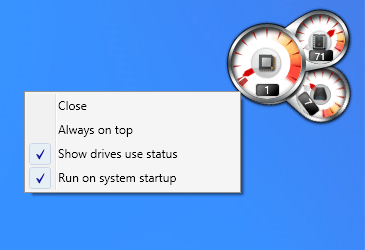
Som enhver anden widget kan du flytte Windows 8CPU-skærm frit rundt på dit skrivebord eller indstil det til altid at vises over Windows ved at højreklikke på det og aktivere muligheden 'Altid på toppen' i dens kontekstmenu. Dette er meget nyttigt, når du kører et højtydende program og ønsker at holde et konstant øje med, hvordan din computer tager presset.
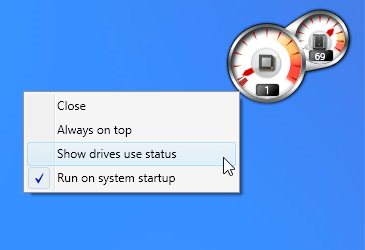
Du kan også vælge at skjule det ekstra drevs brugsskive fra widgeten ved at fjerne markeringen af den tilsvarende mulighed fra højreklik-menuen, som vist på skærmbilledet ovenfor.
Hvis du vil have widgeten til at starte, hver gang dustarte i Windows, kan du lade indstillingen 'Kør ved systemstart' forblive aktiveret. Fjernelse af markeringen betyder, at du skal starte appen manuelt hver gang via EXE-filen.
Windows 8 CPU Monitor blev testet på Windows 8 Pro, 64-bit.
Download Windows 8 CPU Meter


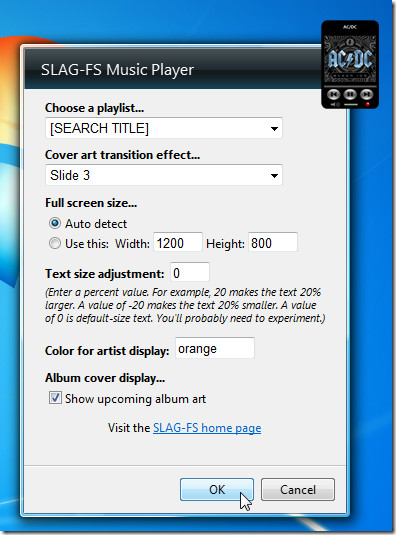










Kommentarer